目次
「あける」をタップすると「操作に失敗」と表示される場合

電池カバーのロックが外れている(bitlock MINIの場合のみ)
電池カバーのロックが外れている場合、通電が正常にできず操作できない場合があります。ロック状態をご確認の上、あらためて操作をお試しください。
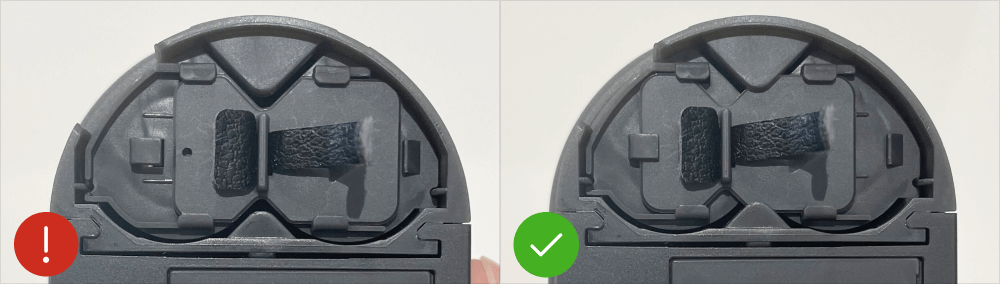
スマートロックの電池残量が低下している
電池残量が低下している場合、Bluetooth通信ができず操作できない場合があります。該当のスマートロックの画像をクリックして交換方法は以下のページをご参照ください。


- その他の製品はこちらのページをご参照ください
スマートロックとのBluetooth通信が一時的に失敗している
「スマートフォンの再起動」を行い、あらためて「あける」ボタンをタップしてください。
選択している「カギ」が異なる
アプリ画面上部の「カギの名前」と「解錠対象の場所」が一致するかご確認ください。異なる場合は、「カギの名前」をタップして、一覧から正しいものをお選びください。
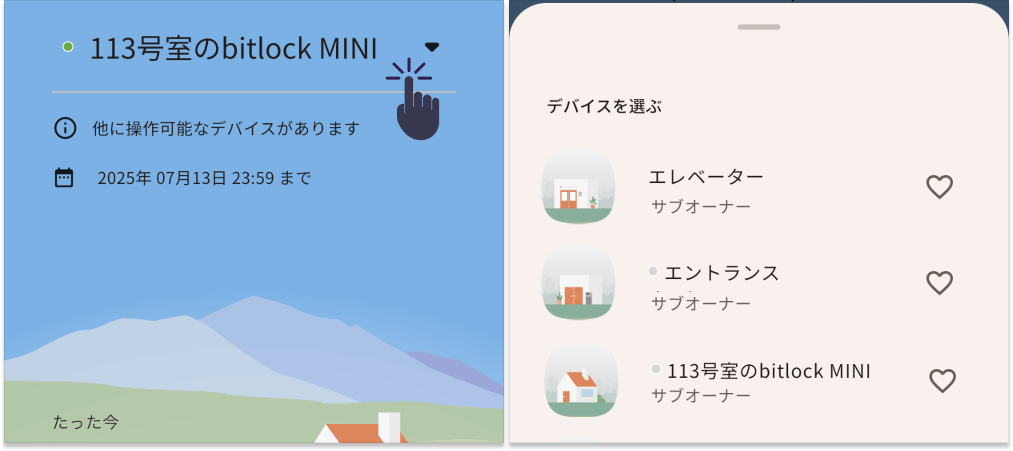
「あけました」と表示されるが実際に解錠されていない場合
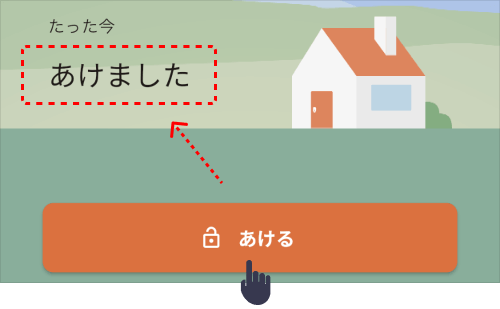
「ドアの建て付け」や「部屋内部の気圧」の影響でツマミが回りきらない
カギの状態やドアの建て付け、ご利用方法により、デッドボルトがストライクに干渉することで、モーターが回りきらず解錠に失敗する可能性があります。
モーター音が鳴るが解錠できない場合は、ドアノブを「手前に引っ張る」または「押し込みながら」あらためて「あける」ボタンをタップしてください。
.png)
ご不明な点やお困りごとについては、こちらからサポート窓口へお問い合わせください。
